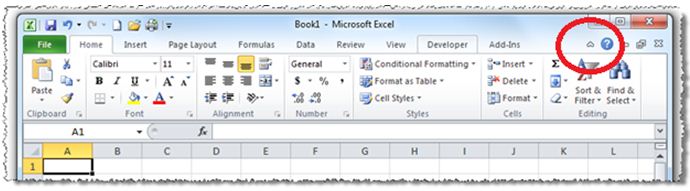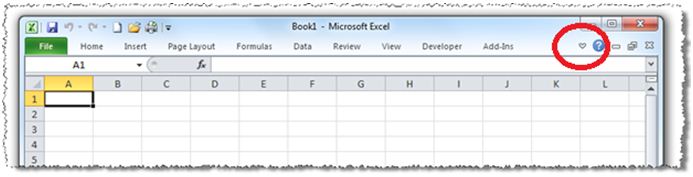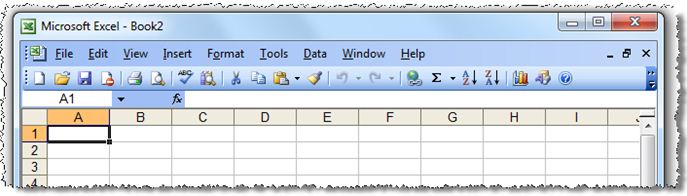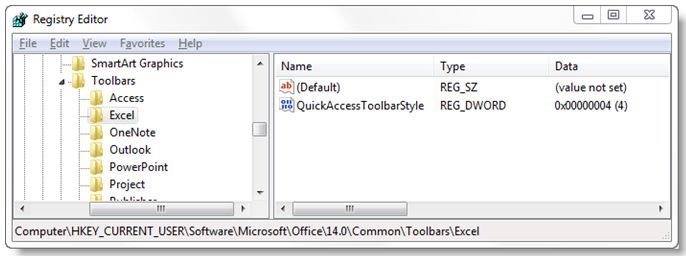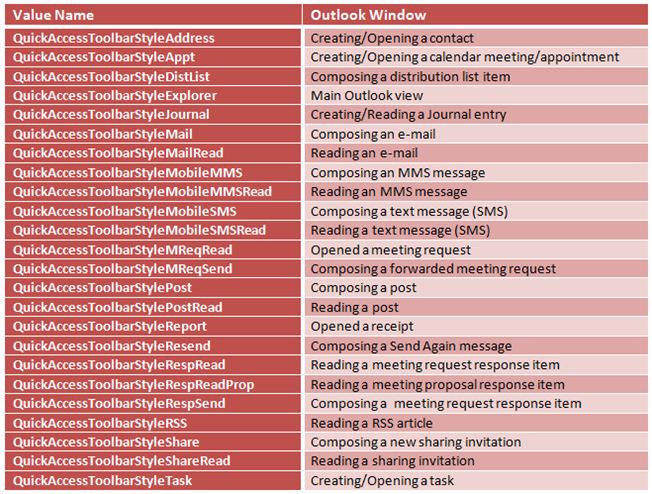Ocultación de la cinta de opciones en Office 2010
Artículo original publicado el martes, 13 de septiembre de 2011
Elaborado por nuestro experto en compatibilidad Curtis Sawin
Ayudar a los usuarios a familiarizarse con la cinta de opciones constituye un desafío para las organizaciones de TI que están migrando sus entornos de Office 2000, Office XP u Office 2003 a Office 2010. Aunque los comentarios de los clientes demuestran firmemente que la cinta de opciones es una experiencia mucho mejor (es decir, más productiva) a largo plazo, la reacción de sorpresa por parte de los usuarios al ser diferente puede ser un obstáculo a corto plazo cuando usen por primera vez Office 2010.
Una estrategia para ayudar a facilitar la transición a los usuarios es ocultar, o contraer, la cinta de opciones. Consulte a continuación las capturas de pantalla. Esta es una imagen de Excel 2010 en su estado predeterminado.
A continuación se presenta una imagen de Excel 2010 con la cinta contraída.
Por último, esta es una imagen de Excel 2003.
Interesante, ¿verdad? Al contraer la cinta de opciones las pestañas de Excel 2010 tendrán un aspecto similar a los menús de Excel 2003. Es cierto que no es exactamente el mismo pero la reducción en el cambio puede ayudar a sus usuarios a simplificar su transición a la interfaz de usuario de Fluent.
Observe los círculos rojos de la esquina superior derecha de las imágenes de Excel 2010. Esta flecha de alternancia se puede usar para expandir o contraer manualmente la cinta de opciones, proporcionando a los usuarios la capacidad de personalizar la interfaz según su preferencia. Además, se puede usar CTRL+F1 para expandir o contraer la cinta de opciones.
Personalización de la configuración de Office 2010 para contraer la cinta de opciones
Al implementar Office 2010 para sus usuarios, es posible crear una instalación personalizada para que la cinta de opciones se contraiga de manera predeterminada cuando los usuarios abran por primera vez una aplicación de Office. Puede lograrlo agregando claves del Registro específicas a su paquete de instalación.
Para la mayoría de las aplicaciones de Office, hay un valor del Registro único que controla el aspecto de la cinta de opciones. Outlook es una excepción y se tratará posteriormente en esta entrada de blog.
Este es el valor del Registro:
HKCU\Software\Microsoft\Office\14.0\Common\Toolbars\<NombreApl>\QuickAccessToolbarStyle
En el valor anterior, <NombreApl> es cualquiera de los siguientes valores:
• Access
• Excel
• OneNote
• PowerPoint
• Project
• Publisher
• Visio
• Word
En la tabla siguiente se definen los valores disponibles para el valor del Registro “QuickAccessToolbarStyle”.
Un valor REG_DWORD de 4 (se muestra a continuación) contraerá la cinta de opciones y tiene el mismo efecto que presionar CTRL+F1 o seleccionar la flecha de alternancia.
Lo especial de Outlook
Outlook ofrece algo más de personalización. Hay 24 claves del Registro diferentes que controlan la cinta de opciones y la barra de acceso rápido. Esto se debe a que hay tantos tipos diferentes de artículos y módulos en Outlook que el equipo del producto ha tenido que crear varias cintas de opciones. Mientras que esta implementación suele ser transparente para los usuarios finales, esta complejidad sale aquí a la luz. Por tanto, si desea contraer la cinta de opciones para Outlook, tendrá que determinar la ventana de Outlook específica que desea contraer.
En la tabla siguiente se describen los diferentes valores del Registro que manipulan la visibilidad de la cinta de opciones. Todos estos valores se encuentran debajo de HKCU\Software\Microsoft\Office\14.0\Common\Toolbars\Outlook
Uso de la Herramienta de personalización de Office (OCT) para agregar las claves del Registro
La Herramienta de personalización de Office (OCT) se puede usar para agregar estas claves del registro como cualquier otra clave del Registro. La adición de entradas del Registro mediante la OCT es un proceso bastante sencillo. Compruebe el artículo de TechNet Herramienta de personalización de Office en Office 2010 para obtener detalles.
Resumen
La implementación de Office 2010 con una cinta de opciones contraída puede ayudar a sus usuarios a realizar la transición para usar la cinta de opciones en lugar de los menús heredados. Al asegurarse de que sus usuarios están cómodos con el cambio contribuirá a acelerar las implementaciones a la vez que se reducen costes (eliminando las llamadas al departamento de soporte técnico). La adición de algunas claves del Registro a su configuración con la OCT ofrece una manera sencilla de lograrlo.
¿Desea saber más acerca de la manera en que están diseñadas las cintas de opciones?
Consulte la entrada de blog de Windows 8, sobre las mejoras en el Explorador de Windows, en la que se ofrecen capturas de pantalla del Explorador de Windows con una interfaz de la cinta de opciones.
Esta entrada de blog es una traducción. Puede consultar el artículo original en Hiding the Ribbon in Office 2010